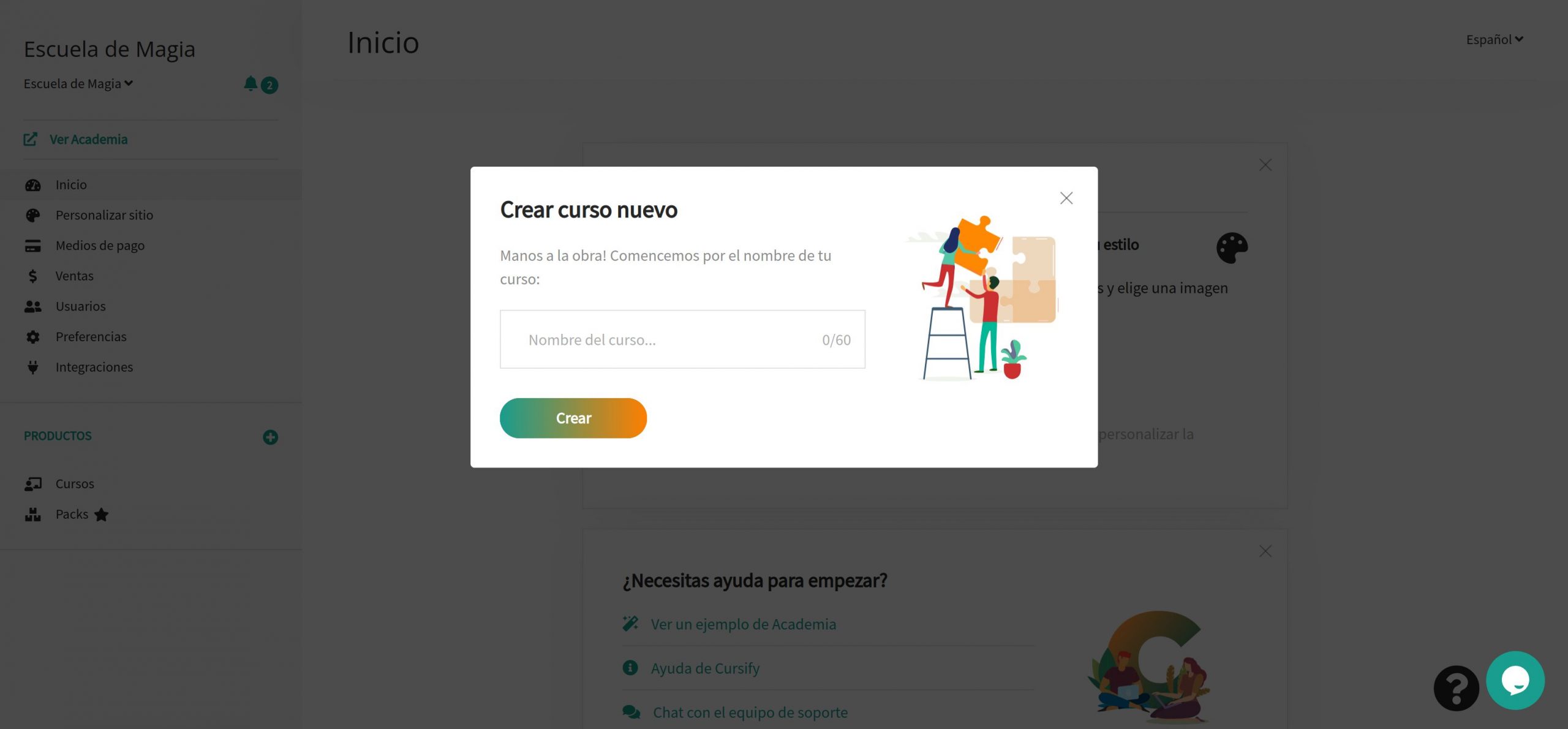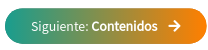Crear un nuevo curso
En esta sección aprenderás cómo crear un nuevo curso para tu academia.
Cuando creas un nuevo curso, serás guíado por una serie de 5 pasos donde podrás trabajar los puntos más importantes de la creación inicial de tu curso.
En esta página
Antes de comenzar
Crear un nuevo curso puede llevarte un tiempo considerable, dependiendo qué tan extenso deseas hacer el programa de contenidos y si ya tienes experiencia previa en el armado.
Por esto mismo, te recomendamos que tengas a mano:
- Los contenidos ya producidos: Te recomendamos tener listo todo el material que haga falta para la creación de las clases. Si tienes pensado subir textos, presentaciones o videos, será mejor que tengas el material listo para subir antes de comenzar con la creación del curso.
- Programa de contenidos: Es importante tener una idea inicial de qué estructura usarás para tu curso. Si bien puedes modificarla en cualquier momento, te agilizará bastante tener una idea de cómo organizar tu curso en módulos y clases.
- Planes de inscripción: Decide si venderás tu curso a tu público y de qué manera. Si decides venderlo, deberás elegir entre un pago de única vez, suscripción o plan de pagos.
- Textos de promoción: Piensa cuál es la manera más conveniente para diferenciar y promocionar tu cursos.
Crear un curso
- En el administrador de Cursify, haz click en el botón
 , ubicado en la barra lateral izquierda junto al menú Productos y elige la opción Crear curso.
, ubicado en la barra lateral izquierda junto al menú Productos y elige la opción Crear curso. - Completa el título del curso
- Haz click en
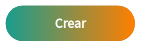
- Completa el asistente de 5 pasos para publicar tu curso. Revisa los contenidos de esta sección para entender mejor qué tareas completar en cada paso.